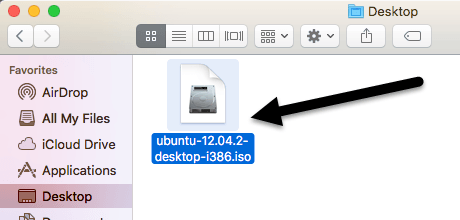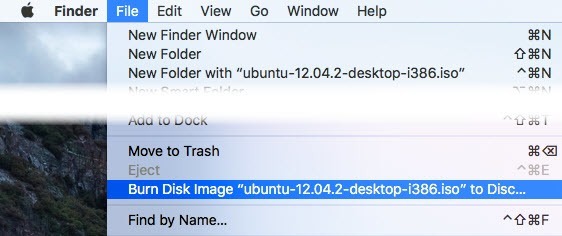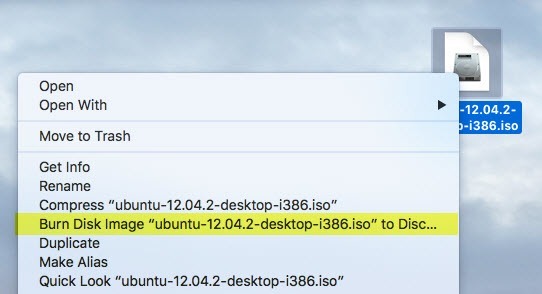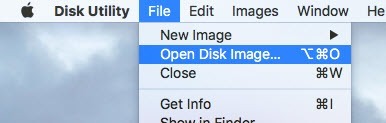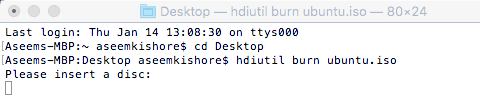به دنبال راهی برای سوزاندن یک فایل تصویری ISO روی سی دی یا دی وی دی در Mac خود هستید؟ خوشبختانه، همانگونه که شما می توانید کپی و رایت فایل های ISO در ویندوز 8/10 بدون نرم افزار اضافی، شما همچنین می توانید همان کار را در OS X انجام دهید.
دو روش مختلفی وجود دارد که می توانید یک تصویر ISO را بسوزانید OS X و واقعا بستگی به نسخه ای که نصب کرده اید. برای چندین سال گذشته، می توانید Disk Utility را برای نصب تصویر ISO بکار ببرید و سپس آن را به یک دیسک رایت کنید.
با این وجود، با آخرین نسخه OS X، 10.11 El Capitan، Apple سوزان را برداشت قابلیت از Disk Utility. شما هنوز می توانید تصاویر ISO را در El Capitan رایت کنید، اما شما مجبور به استفاده از Finder هستید. روش Finder نیز در نسخه های قدیمی تر OS X نیز کار می کند.
در نهایت، شما می توانید از ترمینال و دستور hdiutilبرای ضبط یک تصویر ISO روی دیسک استفاده کنید ابزار
روش Finder
روش Finder در حال حاضر روش جهانی برای سوزاندن تصاویر ISO در OS X از آن پشتیبانی می کند تقریبا در تمام نسخه ها. این نیز بسیار آسان است برای انجام. ابتدا یک پنجره یاب جدید باز کنید، به مکان فایل ISO خود بروید و سپس روی آن کلیک کنید تا آن را انتخاب کنید.
حالا برو
روی فایلکلیک کنید و بر روی رایت دیسک تصویردر پایین لیست کلیک کنید. >اگر دیسک شما درایو شما را نداشته باشد، از شما خواسته می شود که آن را وارد کنید.
یکی دیگر از راه های سریع برای ضبط فایل تصویر ISO فقط کافیست روی فایل کلیک راست کرده و Burn Disk Imageرا انتخاب کنید.
متد ابزار سودمند
اگر شما OS X 10.10 یا پایین تر را اجرا می کنید، می توانید از روش Disk Utility برای رایت کردن تصویر ISO استفاده کنید. Disk Utilityرا با کلیک بر روی نماد Spotlight(بزرگنمایی) در سمت راست بالای صفحه خود باز کنید و ابزار Disk را تایپ کنید
فایلو سپس باز کردن تصویر دیسک
تصویر ISO در
6
دیسک خود را درون درایو قرار دهید و روی دکمه Burn کلیک کنید تا پروسه شروع شود.
روش ترمینال
در نهایت، اگر دوست دارید با استفاده از ترمینال، شما می توانید یک دستور ساده برای رایت ISO فایل تصویر
hdiutil burn ~/PathToYourISO/filename.iso
من پیشنهاد می کنم که فایل را به مکان آسان مانند دسکتاپ خود تغییر دهید و پرونده را کپی کنید به چیزی کوتاه نیز در مورد من، فایل را به دسکتاپم کپی کردم و به ubuntu.iso تغییر نام دادم. با تایپ کردن در CD دسکتاپبه دسکتاپ رفتم و سپس در hdiutil burn ubuntu.isoتایپ کرد.
اگر قبل از اجرای دستور دیسک را در درایو قرار دهید، فرایند سوختگی به طور خودکار شروع می شود. در غیر این صورت، از شما خواهش می کنم دیسک را وارد کنید. این همه راه هایی است که می توانید تصویر ISO خود را روی Mac بدون نرم افزار شخص ثالث بسوزانید! اگر سوالی دارید، لطفا نظر خود را بنویسید. لذت ببرید!